
Dünyada, Spotify müzik yayını yapmak için milyonlarca kullanıcı tarafından kullanılmaktadır. Söz konusu platformdaki mevcut parçalar da milyonlarla geliyor. Hizmet, sizin gibi kullanıcıların podcast'leri ve şarkıları dinlemesine, medya içeriği aramasına ve özelleştirilmiş çalma listelerini aile ve arkadaşlarla paylaşmasına olanak tanır.
Ne yazık ki, dünyadaki herkes erişemez Spotify. Bölgesel kısıtlamalar ve diğer sınırlamalar nedeniyle bazı kişiler erişim sağlayamıyor Spotify. Daha ne? Çalışmanın veya çalışmanın etkinliğini korumak için bazı okullar ve işyerleri de engellendi Spotify. Eğer kendinizin de bu insanlardan biri olduğunuzu fark ederseniz endişelenmeyin. Bu kılavuzda size nasıl edineceğinizi göstereceğiz. Spotify engellenmemiş Bulunduğunuz her yerde kullanmak için.
İçindekiler KılavuzuBölüm 1. Neden Spotify Engellendi mi?Bölüm 2. Nasıl Gidilir? Spotify engellenmemişBölüm 3. Kullanmanın Daha İyi Bir Yolu Spotify MüzikBölüm 4. Sonuç olarak
ile bir hesap oluşturmak istiyorsanız Spotify, hizmetin dünya çapında her ülkede mevcut olmadığını unutmamak önemlidir. Belirli konumlardan çok sayıda kullanıcı görebilir Spotifyhizmetin kendi ülkelerinde kullanılamadığını belirten mesajı.
Bu genellikle engellenen bir ülkedeki bir kişi bir müzik akışı uygulamasını indirmeye veya web tabanlı bir platforma erişmeye çalıştığında görülebilir. Bu, blokların mevcut olduğu anlamına gelir. Bunun gerçekleşmesinin üç nedeni aşağıdadır:
1. Bölgesel Kısıtlamalar
Yayın devi genellikle çeşitli müzik şirketlerinden, sanatçılardan ve medya içeriği hakkı sahiplerinden parçalar için lisanslar alıyor. Bu kişiler veya kurumlar, müziklerinin veya içeriklerinin nerede bulunmasını istediklerini seçebilirler. Bu nedenle, onaylı ülkelerin dışında kalan bir yerde ikamet ediyorsanız belirli şarkı ve parçaları inceleyemez veya dinleyemezsiniz.
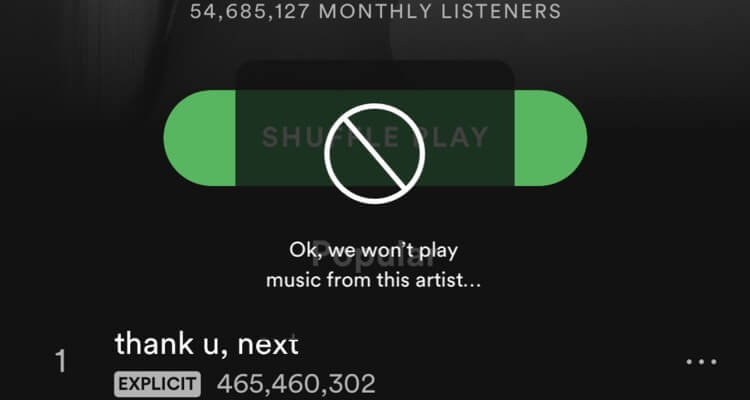
2. Adres Sınırlaması
öyle bir ülkede yaşıyorsun ki öyle zamanlar oluyor ki Spotify gecerli. Ancak, şu anda kaldığınız kurum (örn. iş veya okul) fiilen bloke etmiştir. Spotify adresleri içinde. Genellikle bu, bant genişliği kullanımından tasarruf etmek için uygulanır. Ya da öğrencilerin ve çalışanların dikkatinin dağılmasını engeller.
3. Rakiplerin Yarışması
Ek olarak, Spotify dünya çapında yalnızca 80 farklı ülkede mevcuttur. Hizmet, bazı ülkelerde müzik telif hakkı sahipleriyle yaptıkları anlaşmalar ve koşullar nedeniyle engellenmiştir. Spotify aslında müziğin (veya içeriğin) lisans hakları için teklif verir. Plak şirketleri ve yapımcılar da dahil olmak üzere içeriğin yasal sahiplerinden alıyorlar.
teklif verirken, Spotify bunu yapan tek hizmet değil. Diğerlerinin yanı sıra Pandora, Apple Music ve Tidal gibi rakip şirketler de içerik konusunda teklif veriyor. Bu yüzden öyle zamanlar oluyor ki Spotify belirli ülkelerde veya konumlarda faaliyet gösteremez.
bir yerde olduğunuzda Spotify mevcut değilse, IP adresinizi alacaktır. Müzik akışı hizmeti sizi desteklenmeyen bir ülkede bulursa, içeriğine erişiminiz kısıtlanır.
Ne zaman bile Spotify ülkenizde mevcut olsa da, yine de belirli şarkılara, albümlere, sanatçılara erişemezsiniz. Bunun nedeni, gerçek konumunuza bağlı olarak değişen içerik kitaplıklarının olmasıdır.
Kimlik doğrulama bilgileri platformda yaklaşık 14 gün boyunca saklanacaktır. Bu süre zarfında, müziğe herhangi bir yerden erişebilirsiniz. Ancak 14 günlük süre bittiğinde tekrar giriş yapmanız gerekmektedir. Bir kez daha oturum açtığınızda, Spotify IP adresinizi alacak. Bu, konumunuzu belirlemek içindir ve bulunduğunuz yere bağlı olarak hizmete erişimi engeller veya buna izin verir.
İpuçları: Çevrimdışı müziğin keyfini çıkarmak için şunları yapabilirsiniz: müzik kopyala Spotify. Gönderiyi okuyun, ardından müziği kopyalayın Spotify bedava olan çocuk oyuncağı!
Iki yolu vardır almak Spotify engellenmemiş. İlk yol bir proxy kullanmaktır. İkinci yöntem, bir Sanal Özel Ağ kullanmayı içerir.
1. Proxy Kullanma
Bunu yapmanın en ucuz, en hızlı ve en kolay yolu proxy kullanmaktır. A Spotify proxy sunucusu, sunucular arasında aracı görevi görür. Spotify uygulama ve İnternet, coğrafi kısıtlamaları atlamanıza ve erişim sağlamanıza olanak tanır Spotify bölgenizde mevcut olmayabilecek içerik.
Engellemeyi nasıl kaldıracağınıza ilişkin adım adım kılavuz Spotify okul bilgisayarında:
Adım 1: Açın Spotify okulunuzun Chromebook'unda uygulamanıza gidin ve "Ayarlar"ı tıklayın.
Adım 2: Ayarlarda "Proxy Ayarları"nı arayın ve "Proxy türü" seçeneği altında "Proxy yok"u seçin.
Adım 3: Bu değişikliği yaptıktan sonra "Uygulamayı Yeniden Başlat"a dokunun. Artık bunu bulacaksınız Spotify okul bilgisayarınızda bloke kaldırıldı.
Ancak olumsuz tarafı, proxy kullanmanın güvenli olmamasıdır. Bu yüzden bunu yapmanız önerilmez. İkinci yöntem daha iyi olacaktır.
2.VPN'i kullanmak
VPN kullanmak, cihazınızın kilidini açmak için başka bir seçenektir Spotify. Şunun için bir VPN Spotify kullanıcıların erişmesine olanak tanıyan sanal bir özel ağdır Spotify dünyanın her yerinden. Bir VPN sunucusuna bağlandığınızda, IP adresiniz VPN sunucusunun IP adresiyle değiştirilecektir. Böylece bölgesel kısıtlamaları atlayabilir ve şarkıların engellemesini kaldırabilirsiniz. Spotify.
Farklı VPN servis sağlayıcılarının farklı avantajları ve dezavantajları vardır. Güvenli olanı, kill switch'i olan ve kayıt tutmama politikasını seçeceksiniz. Kill switch, gerçek IP adresinizin açığa çıkmasını önlemek için kullanılır. Böylece internette anonim kalırsınız ve tespit edilmezsiniz. Öte yandan, kayıt tutmama politikası gizliliğinizi güvende tutmanın bir yoludur. Bu, VPN servis sağlayıcısının çevrimiçi etkinliğiniz hakkındaki verileri saklamadığı anlamına gelir.
Bir yeri vardır VPN sağlayıcıları orada, sadece ihtiyaçlarınıza uygun olanı seçmelisiniz. Ve yukarıda saydığımız özelliklerin kullanacağınız cihazda mevcut olduğundan emin olmalısınız.
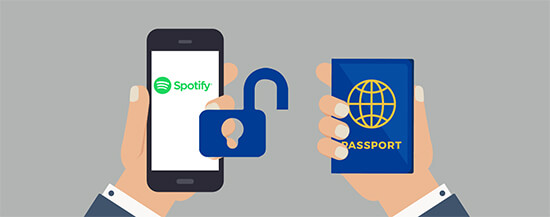
İstediğiniz VPN'i seçtikten sonra engellemeyi kaldırma adımlarınızın gözden geçirilmiş bir versiyonunu burada bulabilirsiniz Spotify VPN kullanarak:
Adım 1: Cihazınıza bir VPN uygulaması indirin ve hesap kurulumunu tamamlayın.
2. Adım: Bir ülke veya bölge seçin. Spotify erişilebilir olduğundan emin olun ve VPN'yi etkinleştirin.
Adım 3: Açın Spotify uygulamasını açın, bir şarkı çalın ve daha önce engellenen şarkıların Spotify artık erişilebilir durumda.
Artık VPN'inizi bulup etkinleştirdiğinize ve Spotify engeli kaldırıldı, platformun müziğini kullanmanın daha iyi bir yolu için harekete geçme zamanı. Ülkeniz engellendiğinde, oturumunuz açıkken hala VPN hizmetini kullanıyor olmanız gerektiğini unutmamak önemlidir. Spotify ve burada önerdiğimiz şeyleri uyguluyoruz.
Bunun için seni kullanacağız DumpMedia Spotify Music Converter. Bu, indirmenize, dönüştürmenize ve çevrimdışı kopyalarına sahip olmanıza izin veren harika bir araçtır. Spotify müzik, çalma listeleri ve albümler. Böylece platform ile sevdiğiniz müzik parçalarının soft kopyalarını alabilir ve bunları herhangi bir cihaza (ve hatta onları çevrimdışı dinle).
İşte nasıl kullanılacağına ilişkin adımlar. Adım adım kılavuzu indirmek ve takip etmek için yukarıdaki düğmeye tıklayın!
Öncelikle uygulamayı indirmeniz, kurmanız ve başlatmanız gerekir. DumpMedia Spotify Music Converter sizinle ilgili Windows PC veya Mac bilgisayar. Bundan sonra, basitçe şarkıyı, çalma listesini veya albümü sürükleyip bırakın, almak istediğiniz Spotify için DumpMediaarayüzü.
Şimdi, çıktı formatını seçin istediğin. seçmeniz tavsiye edilir MP3 Bu dosya formatı yaygın olarak desteklendiğinden ve tüm cihazlarla uyumlu olduğundan.

“ için düğmeye tıklayındönüştürmek ” şarkılarını, albümleri ve çalma listelerini dönüştürmeye ve indirmeye başlamak için Spotify bilgisayarınıza.

Bugün bunun nedenini tartıştık. Spotify engellenmiş olabilir ve engellemeyi kaldırmak için üç yöntem sunulabilir. Gelişmiş emniyet ve güvenlik için şunu kullanmanızı öneririz: DumpMedia Spotify Music Converter engellemeyi kaldırmak için Spotify. Bu araç indirmenize olanak sağlar Spotify Birden fazla cihazdaki içerik, engellenen şarkıların keyfini çıkarmanızı sağlar Spotifyİster okulda, ister işyerinde, ister başka bir yerde olun. Deneyin ve ihtiyaçlarınızı karşılayıp karşılamadığını görün.
Peki ya sen? Dır-dir Spotify ülkenizde engellendi mi? Nasıl eriştiniz? Hangi araçları kullandınız? Aşağıdaki yorumlar bölümünde bize bildirin.
